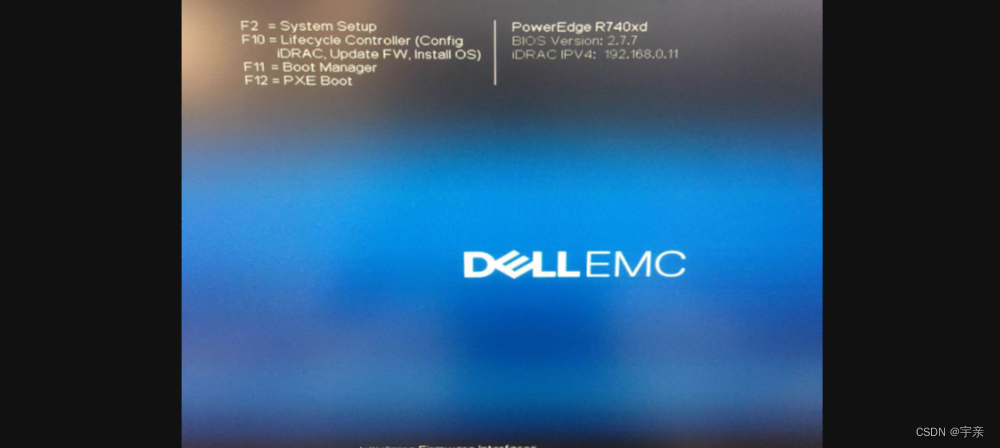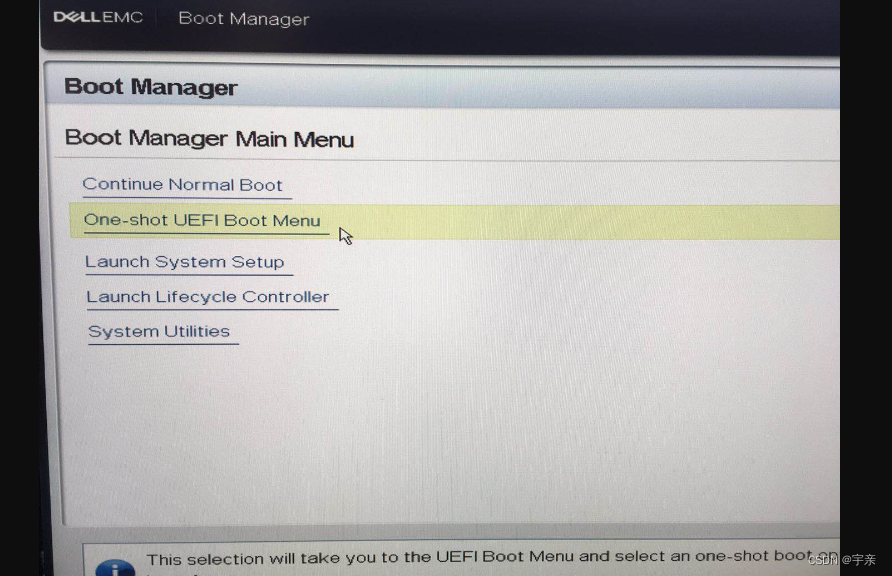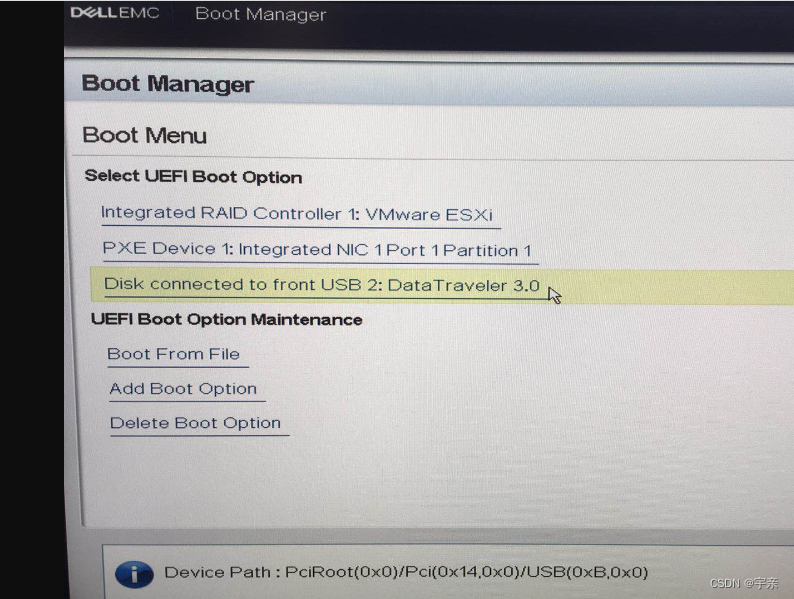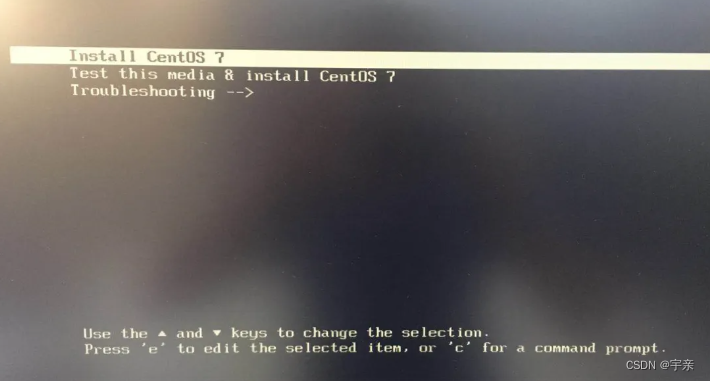| 戴尔 E31S 安装linux | 您所在的位置:网站首页 › 关于生活的随笔600字 › 戴尔 E31S 安装linux |
戴尔 E31S 安装linux
|
dell 服务器 从U盘启动安装linux系统
一:工具:linux 系统 U盘启动盘
使用 ultraISO 制作 linux系统U盘启动盘 工具: ultraISO , 下载地址: http://dw2.ezbsystems.com/uiso9_cn.exe 系统:centos7.ISO 下载地址: http://mirrors.aliyun.com/centos/7/isos/x86_64/
步骤: 1;下载最新版的 ultraISO,安装后执行:
可以看到centos7 ISO 的安装文件:
3:插入U盘,并点击启动—> 写入硬盘: 4:硬盘驱动器选择对应的U盘,写入方式 选择 USB-HDD+
5:选择 便捷启动 —> 写入新的驱动器引导方式—> syslinux
如弹出如下错误提示,则表示U盘的格式不符,
6:使用深度U盘工具 初始化U盘为FAT32格式: 经过测试,U盘格式为NTFS或 exFAT 格式都不行, 只能格式化为FAT32格式, 而现在Windows 10 下已无法格式化FAT32格式, 因此,我们使用深度U盘制作工具,初始化为FAT32格式: 打开深度U盘工具,选择设备 为U盘, 点击 归还空间:
7:重复步骤5,设置便捷启动:
8:点击 写入 开始制作 centos 系统U盘启动盘
提示U盘数据将会清空,确定是否操作,点击 是:
开始制作,写入U盘:
打开U盘,可以看到相关系统启动文件:
: 二:U盘启动盘接入dell服务器USB接口 (尽量拆入 服务器后面的u口)1.开机启动dell服务器,出现如下图时,按F11选择 Boot Manager
2.选择one-shot UEFI boot menu,一次性UEFI启动菜单
3.选择 Disk connected to front USB, 从U盘启动
4.出现linux安装界面,进入linux系统安装步骤:
5. 可能会报错 i8042 : no controller found 1. 在出现i8042的错误页面,继续等待,一直到滚动错误提示停止,进入一个命令行输入界面; 2. 在命令行输入界面,输入 ls /dev/sd* 列出当前系统所有的存储设备,找到你的U盘启动盘的路径;(重新插拔U盘可判断存储设备的) 如 /dev/sdb4 3. 确认U盘启动盘路径后,输入Reboot重启系统,重新进入安装列表界面; 4. 选中install centos 7 列表,按 e 键,进入编辑界面; 5. 找到 inst.stage2=hd:LABEL=CentOS\x207\x20x86_64 rd.live.check quiet 把段修改为: initrd=initrd.img inst.stage2=hd:/dev/sdb4:/ quiet 就是将hd:和quiet之间的内容修改为U盘的路径,注意要写成/dev/sdb4:/ 6. 修改之后,直接按Ctrl + X,进入安装界面;如果仍出现上述错误,则说明U盘路径错误,重新确定U盘路径 在此安装界面按 e 进入编辑模式 |
【本文地址】

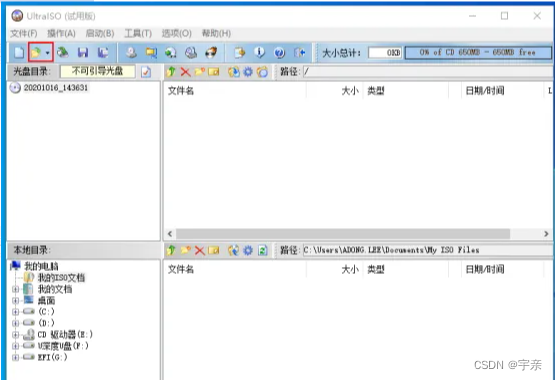 2:点击文件 —> 打开,选择centos7 的ISO文件,导入到ultraISO:
2:点击文件 —> 打开,选择centos7 的ISO文件,导入到ultraISO: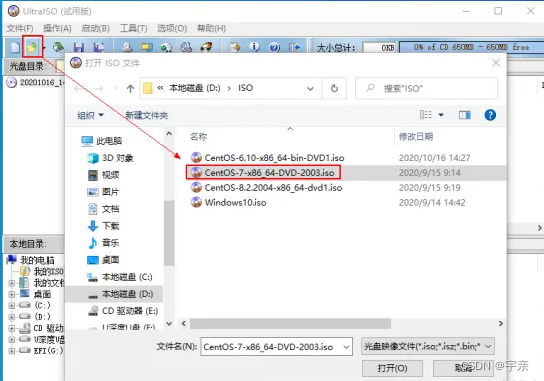

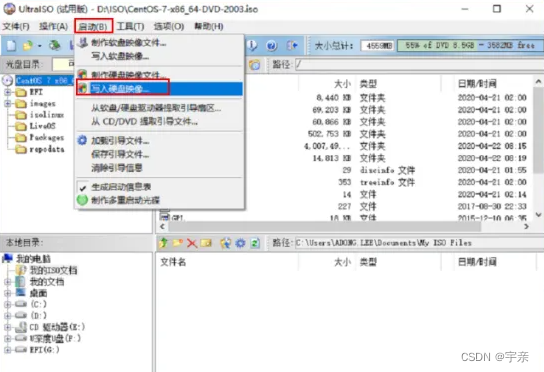
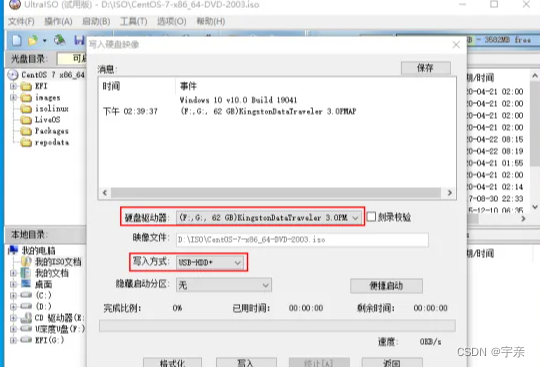
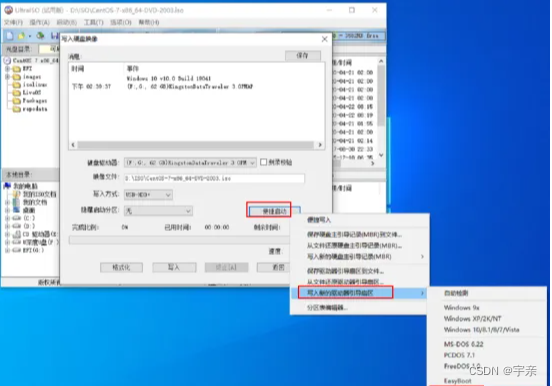 出现如下提示,点击是:
出现如下提示,点击是: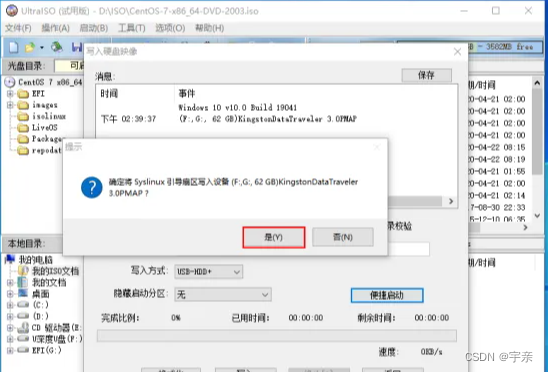
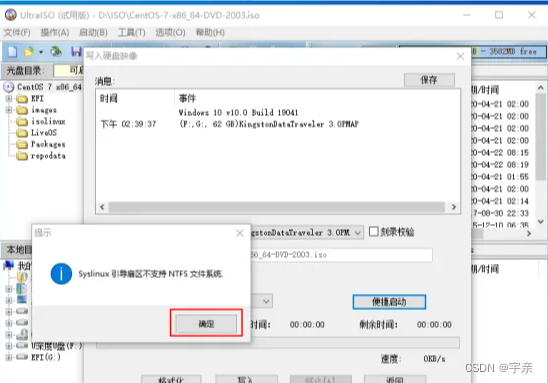
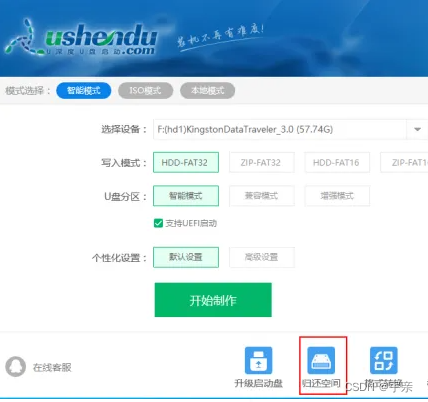 初始化U盘后,可以看到 U盘为FAT32格式:
初始化U盘后,可以看到 U盘为FAT32格式: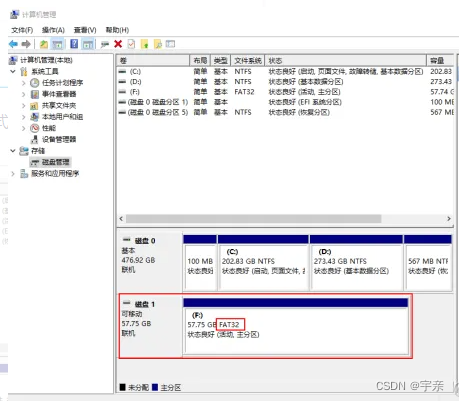
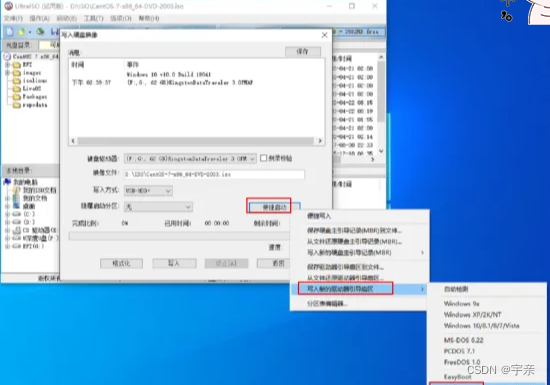
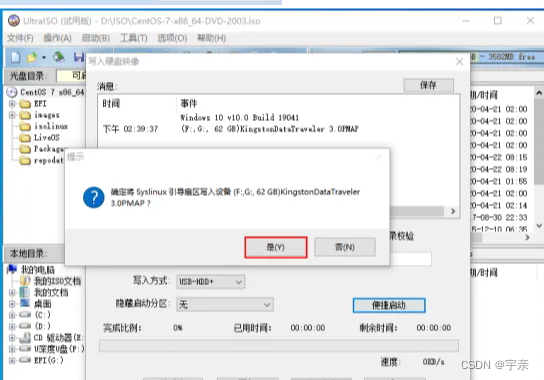 出现 引导扇区写入成功 提示,表示 便捷启动设置OK:
出现 引导扇区写入成功 提示,表示 便捷启动设置OK: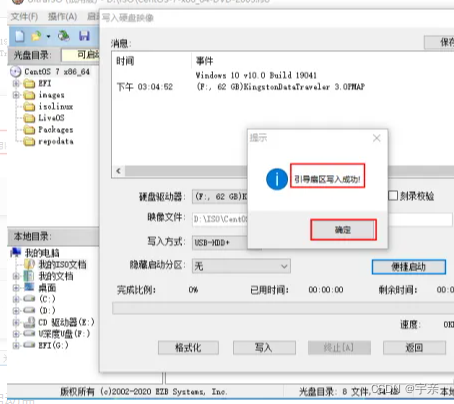


 提示 刻录成功,表示U盘启动制作OK:
提示 刻录成功,表示U盘启动制作OK:
 此时,centos 的U盘启动盘已制作完毕,现可以接入服务器,从U盘启动安装centos系统。
此时,centos 的U盘启动盘已制作完毕,现可以接入服务器,从U盘启动安装centos系统。